Non trovi la combinazione di tasti per digitare il cancelletto sulla tastiera? Ecco tutte le soluzioni disponibili per il # da PC, Mac, Android e iOS.

Tra i vari simboli presenti sulla tastiera dei dispositivi elettronici, il cancelletto è di gran lunga uno dei più utili ed utilizzati in assoluto. Soprattutto al giorno d’oggi, dove i social network la fanno da padrona. Inserire il # prima di una parola ci permette di adoperare il cosiddetto hashtag, ossia una parola chiave relativa all’argomento di cui si sta parlando o al contenuto multimediale che si è in procinto di condividere.
Per quanto all’apparenza possa sembrare semplice e intuitivo, in realtà non sempre riuscire a digitare il cancelletto è immediato. Se per le tastiere virtuali di Android e iOS bastano pochi tap sullo schermo, per le tastiere dei PC Windows e dei Mac di Apple bisogna ricordarsi le giuste combinazioni di tasti.
Non ti ricordi come si fa? Oppure non hai mai digitato il cancelletto prima d’ora? In questa guida ti sveleremo tutti i passaggi corretti per riuscire ad inserire questo speciale carattere senza intoppi e nella maniera esatta.
Come fare il cancelletto sulla tastiera
Come anticipato, per poter digitare il carattere cancelletto sulle tastiere virtuali di Android e iOS basta seguire una procedura standard adatta a ogni tipo di applicazione.
Per quanto riguarda PC e Mac, invece, ci sono precise combinazioni di tasti da seguire.
Da PC
Se sei in possesso di un PC con Windows come sistema operativo, il procedimento utile per poter inserire il cancelletto dalla tastiera è lo stesso per ogni versione del sistema operativo. Microsoft ha studiato questo metodo per far sì che tutti possano digitare # facilmente.
Esistono in realtà due soluzioni a tua disposizione, entrambe con combinazioni di tasti. La più semplice e intuitiva prevede questi passaggi: tieni premuto il tasto Alt Gr, che trovi a destra della barra spaziatrice, e poi premi il tasto à.
Se questo non funziona o se non ti risulta particolarmente comodo, puoi anche premere e tenere premuti i tasti Ctrl + Alt, per poi premere à e attendere che il # compaia nella barra di testo.
Nel caso la tua tastiera sia configurata in lingua inglese, la combinazione potrebbe variare leggermente. Di solito, bisogna digitare il tasto Shift insieme al tasto 3 in contemporanea.
Gli stessi passaggi valgono anche se sei solito utilizzare la tastiera virtuale di Windows. Per procedere, seleziona la barra di ricerca nel menu Start, cerca la tastiera virtuale e, una volta aperta, tocca i medesimi tasti che ti abbiamo elencato in precedenza.
Da Mac
Il procedimento non è complicato nemmeno se stai utilizzando un Mac di Apple. Così come per Windows, infatti, anche l’OEM di Cupertino ha messo a disposizione alcune combinazioni di tasti che servono per far sì che il # compaia dove hai bisogno.
Se stai utilizzando una tastiera italiana, quello che devi fare è tenere premuto il tasto Option, che trovi di fianco a Command, e poi premere il carattere à.
Se invece sei in possesso di una tastiera inglese, i tasti da premere contemporaneamente sono Shift e il 3.
Come ultima opzione, puoi anche sfruttare il Visore Caratteri. Per farlo, apri un documento di testo a tua scelta, fai clic sul punto in cui preferisci inserire il # e poi seleziona Modifica > Emoji e simboli dal menu in alto, seleziona il cancelletto con un doppio clic e verrà inserito in automatico.
Se non funziona, premi Control + Command + Barra spaziatrice ed esegui la medesima operazione.
Da Android
Passando agli smartphone, in questo caso non ci sono combinazioni di tasti particolari da dover seguire. Essendo infatti una tastiera virtuale quella che viene messa a disposizione degli utenti, trovare tutti i caratteri principali è molto più intuitivo.
Partendo da Android, se vuoi digitare il cancelletto ti basta aprire la tastiera toccando una qualsiasi barra di testo, per poi toccare il tasto che ti rimanda al tastierino numerico e ai simboli. Spesso è contrassegnato dal simbolo ?123 o 123. Ora cerca e individua il #, premilo e verrà inserito in automatico.
Se non lo trovi subito all’interno della schermata dei simboli, potrebbe essere che sia stato inserito in una seconda pagina. Per accedervi, non devi far altro che toccare il tasto che ti permette di passare alla sezione successiva.
Hai bisogno di digitare questo carattere durante una chiamata? Non è insolito, magari sei al telefono con un call center che ti chiede di inserirlo prima o dopo una sequenza di numeri, oppure vuoi effettuare una chiamata in anonimo col #31#.
In questo caso, tutto quello che devi fare è aprire l’app Telefono e accedere al dialer, ossia la schermata con i numeri dallo 0 al 9. Vedrai che, proprio ai lati dello 0, ci sono i due simboli * e #. Tocca quello che ti serve e verrà inserito in automatico.
Da iOS
Vediamo infine come inserire il carattere cancelletto su iPhone. Come visto per gli altri dispositivi nei capitoli precedenti, anche su iOS i passaggi da seguire sono piuttosto semplici.
Se vuoi procedere, apri una qualsiasi app con barra di testo in cui puoi digitare una o più parole, tocca un punto casuale e attendi che si apra la tastiera. A questo punto, quello che devi fare è premere sul pulsante 123 che trovi in basso a sinistra e attendere che si apra la sezione con il tastierino numerico e alcuni simboli.
Come potrai notare, il cancelletto non è presente nella prima lista. Per passare alla seconda sezione, devi toccare il tasto #+= posto subito sopra ABC. Troverai così un altro elenco di simboli e caratteri speciali, tra cui il # che potrai digitare comodamente.
Se invece ne hai bisogno quando sei al telefono, magari perché la voce automatica di un call center te lo richiede, il procedimento è pressoché identico a quanto visto per Android.
Apri quindi l’app Telefono e poi vai nella sezione col dialer di chiamata. Qui troverai tutti i numeri dallo 0 al 9 e, ai lati dello 0, i due simboli * e #. Toccando il cancelletto, in automatico verrà inserito e sarà correttamente utilizzato.
leggi anche
Come fare screenshot su PC Windows
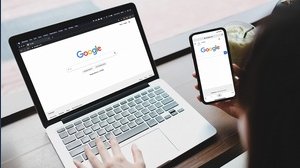
© RIPRODUZIONE RISERVATA






